جلسه ششم دوره آموزشی رزبری پای – اتصال به رزبری از طریق SSH
مقدمه
در جلسه پنجم از دوره آموزشی Raspberry PI قصد داریم نحوه ارتباط با رزبری پای از طریق SSH را با یکدگیر بررسی کنیم. برای فهم بهتر این جلسه پیشنهاد میکنم جلسات قبل این دوره را از لینک های زیر مطالعه کنید:
- جلسه اول دوره رزبری پای – نحوه نصب سیستم عامل
- جلسه دوم دوره رزبری پای- کار با GPIO ها – بخش اول
- جلسه سوم دوره رزبری پای – کار با GPIO ها – بخش دوم
- جلسه چهارم دوره رزبری پای- ارتباط با رزبری از طریق VNC
ارتباط با رزبری با SSH
قبل از این که وارد جزییات شویم شاید بد نباشد بدانیم SSH چیست. به طور خیلی ساده SSH یک راه ساده برای برقراری ارتباط با یک کامپیوتر لینوکسی است. با استفاده از SSH ما میتوانیم به رزبری پای از طریق یک دستگاه دیگر ( خواه یک لپتاپ یا موبایل یا یک کامپیوتر Mac ) دسترسی داشته باشیم. البته توجه داشته باشید که ما با SSH فقط میتوانیم به ترمینال رزبری دسترسی داشته باشیم. در صورتی که بخواهیم به صورت کامل به سیستم عامل رزبین دسترسی پیدا کنیم میتوانیم از VNC استفاده کنیم که در جلسه قبل به توضیح آن پرداختیم.
[post_shop]
اما چطور میتوانیم این ارتباط را برقرار کنیم. در زیر به صورت گام به گام نحوه ارتباط با رزبری از طریق SSH توضیح داده شده است :
گام 1 : فعال کردن SSH :
اولین چیزی که ما باید چک کنیم این است که SSH بر روی رزبری پای فعال باشد. برای چک کردن این موضوع و فعال سازی میتوانیم به دو روش عمل کنیم. روش اول استفاده از GUI و روش دوم استفاده از Terminal رزبین است. در زیر این به بررسی این دو روش پرداخته ایم :
فعال کردن SSH با GUI :
برای این کار ابتدا بر روی منویStart (همان آیکون توت فرنگی) کلیک کنید و گزینه Prefernces را انتخاب کرده و از آن جا Raspberry Pi Configuration را برگزینید. سپس مطابق شکل زیر وارد تب Interface شوید:
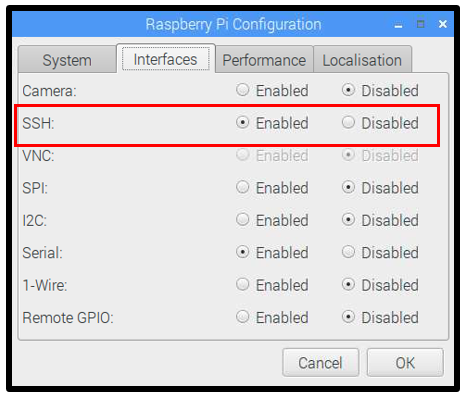
حال در صورت غیر فعال بودن SSH آن را فعال کنید و سپس بر روی دکمه OK کلیک کنید.
فعال کردن SSH با استفاده از Terminal :
برای فعال کردن SSH برای نسخه های قدیمی تر Raspbian مطابق زیر عمل میکنیم:
ابتدا ترمینال را باز کرده و دستور زیر را وارد کنید:
|
1 |
sudo raspi-config |
حال از صفحه باز شده وارد گزینه Advance Options شده و گزینه SSH را انتخاب کنید. حال اگر بر روی SSH کلیک کنید از شما میخواهد که آیا مایلید آن را فعال کنید یا خیر. برای فعال کردن گزینه enable را انتخاب کنید تا SSH فعال شود.
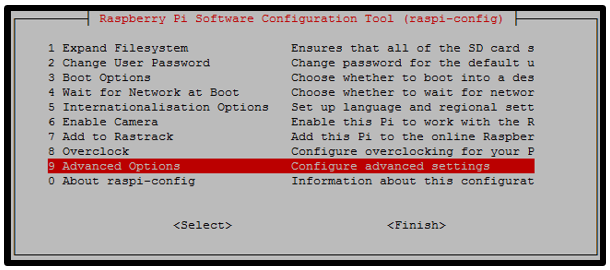
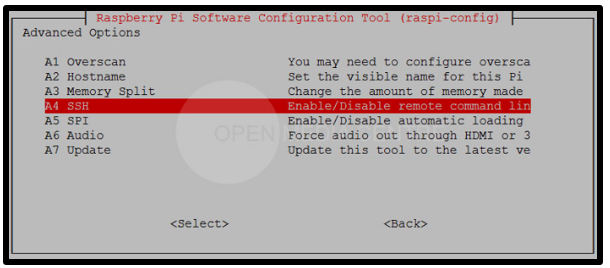
در صورتی که هر کدام از دو روش بالا را انجام دهید ، SSH شما فعال می شود و حال میتوانیم به سراغ گام بعد برویم :
گام 2: مشخص کردن IP :
برای اتصال به رزبری پای ما نیاز به دانستن IP برد رزبری خود داریم. برای این کاروارد ترمینال رزبین شده و دستور زیر را وارد کنید:
|
1 |
hostname -I |
در این هنگام IP شما در ترمینال نشان داده خواهد شد. این IP را در جایی ذخیره کنید چون بعدا به آن نیاز خواهیم داشت.
گام 3: تنظیمات SSH در سیستم عامل ویندوز:
برای تنظیم کردن SSH بر روی ویندوز ما به یک نرم افزار معروف به نام PuTTY نیاز داریم. برای دانلود PuTTY میتوانیم از این لینک استفاده کنیم. در این صفحه و در بخش Alternative binary files بسته به نسخه سیستم عامل خود، ورژن 32 بیتی یا 64 بیتی PuTTY را دانلود کنید. همانطور که میبینید این نرم افزار حجم بسیار پایینی دارد. ( کمتر از 1 مگابایت) . حال ان را اجرا کنید. در این صورت با صفحه ای مطابق شکل زیر روبرو خواهید شد:
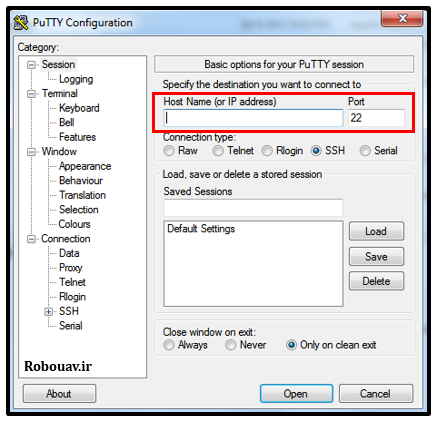
در بخش ( Host Name(or IP address باید IP ای که در مرحله قبل بدست آورده ایم را در این مرحله وارد کنیم. توجه داشته باشید که مقدار فیلد Port در این مرحله 22 باشد. حال بر روی گزینه OK کلیک کنید. در این هنگام شما یک هشدار امنیتی دریافت می کنید. . بر روی دکمه Yes کلیک کنید. حال با Username و Password مربوط به رزبری ، وارد رزبین شوید. در صورتی که به تنظیمات رزبری دست نزده باشد ، به صورت پیش فرض Username برابر pi و پسورد برابر raspberry است. حال میتوانید به رزبری دسترسی داشته باشید.
[/post_shop]
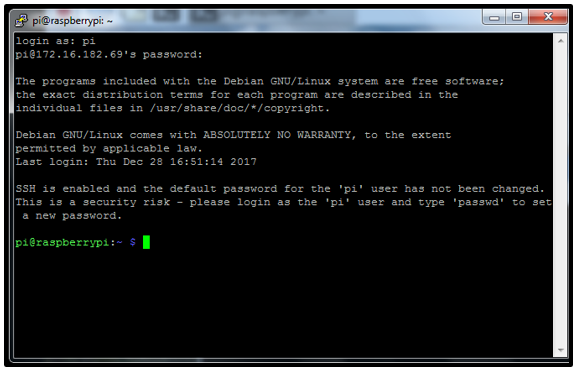
خوب دوستان برای این جلسه هم کافی است. مثل همیشه میتوانید ما را در تلگرام و یا اینستاگرام دنبال کنید:






دیدگاهتان را بنویسید